Doriți un mod simplu de a vă gestiona coșul de reciclare din bara de activități sau pe baza vârstei articolelor șterse? Apoi, alăturați-vă nouă în timp ce privim RecycleBinEx.
Notă: Funcționează cu Windows XP, Vista și 7. Autorul software-ului notează, de asemenea, pe site-ul său web că puteți gestiona mai multe coșuri de reciclare situate pe același hard disk de la orice sistem Windows la care sunteți conectat în prezent.
Utilizarea RecycleBinEx
Programul este foarte ușor de lucrat, iar la pornire veți putea vizualiza conținutul curent al coșului de gunoi așa cum se vede aici. Observați că fiecare articol arată în mod specific ora la care a fost șters.
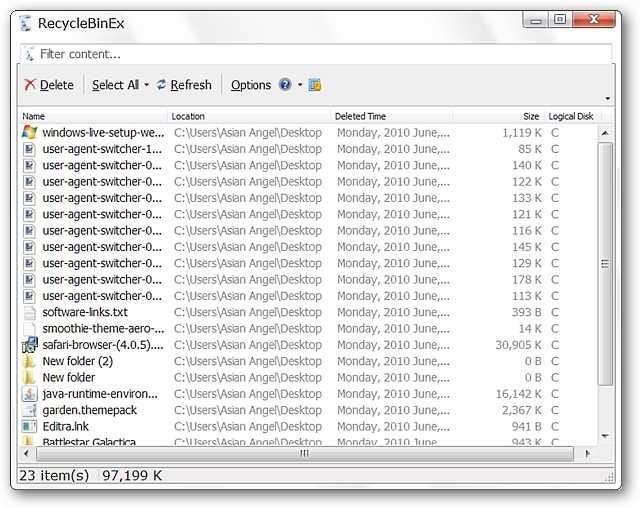
Dacă aveți o mulțime de articole în coșul de reciclare, dar căutați anumite fișiere, puteți utiliza bara de filtrare pentru a le localiza cu ușurință.
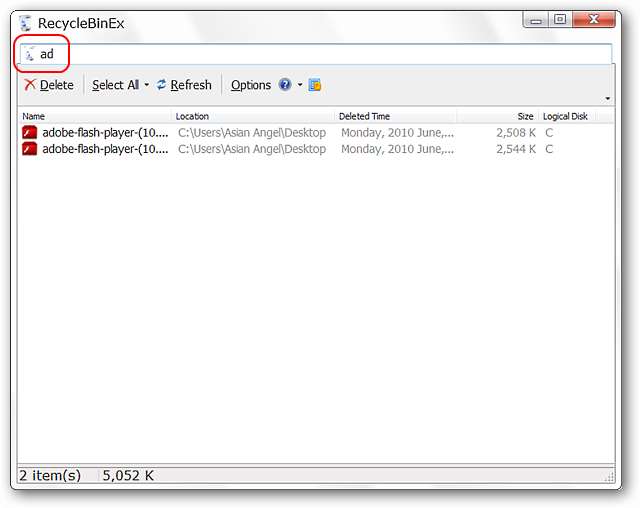
De asemenea, puteți selecta elementele coșului de reciclare în funcție de vârstă utilizând meniul derulant.
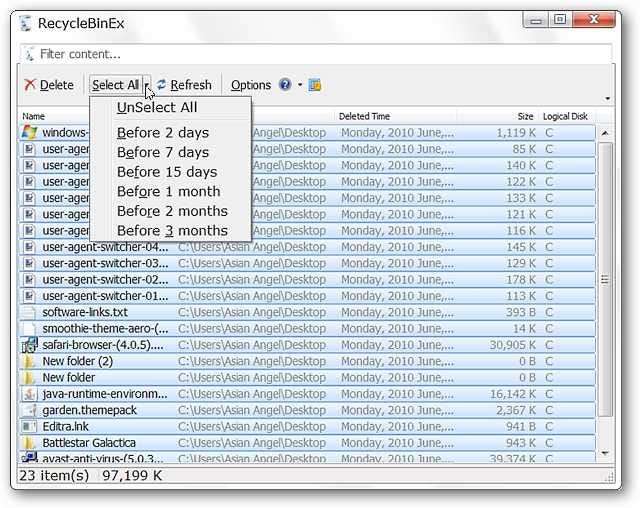
Meniul contextual pentru RecycleBinEx. Puteți alege să goliți tot conținutul sau doar cele care au fost șterse din sistem după o perioadă de timp stabilită (adică 15 zile).
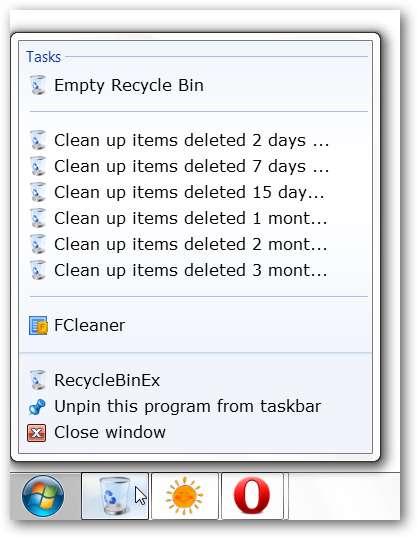
Pentru exemplul nostru, am ales să închidem complet programul și să eliminăm complet conținutul coșului de gunoi din meniul contextual. Toate elementele au fost eliminate fără ca fereastra programului să fie necesară deschiderea.
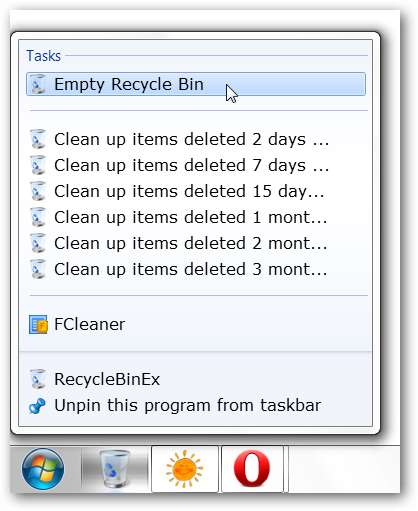
Și verificarea coșului de reciclare după deschiderea / pornirea programului a arătat un coș de gunoi gol.
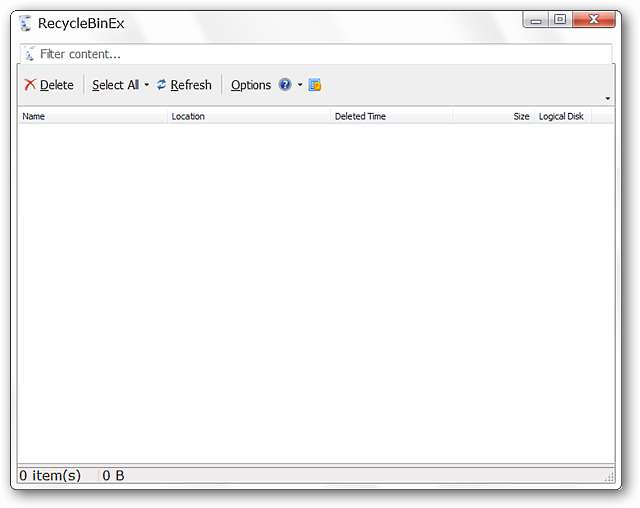
Pentru cei care preferă să aibă pictogramele de pe desktop, așa va arăta meniul contextual pentru coșul de reciclare.
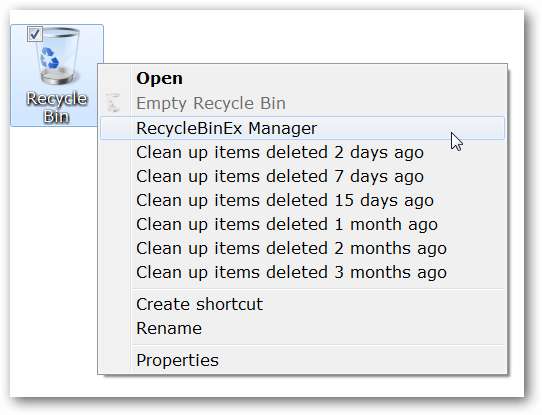
Din curiozitate, am aflat că puteți rula și vizualiza mai multe instanțe ale programului în același timp, așa cum se vede aici.
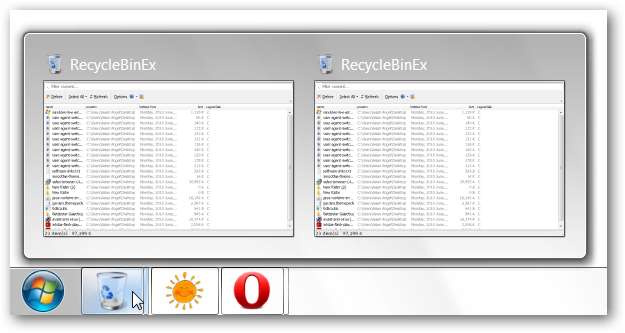
Există doar un total de patru opțiuni de care să vă faceți griji pentru program. Principalul pe care trebuie să vă concentrați este dacă doriți ca programul să înceapă cu sistemul dvs. de fiecare dată sau nu.
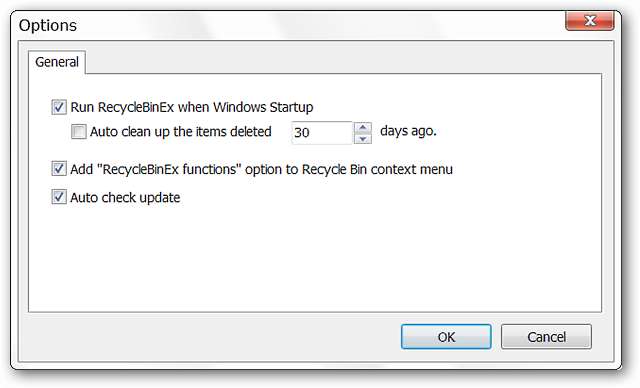
Concluzie
RecycleBinEx este un mic program ușor de utilizat care va face gestionarea coșului de reciclare într-o clipă.
Link-uri







